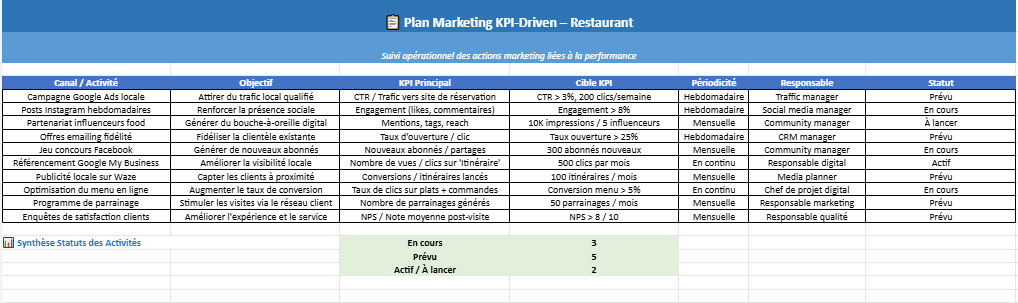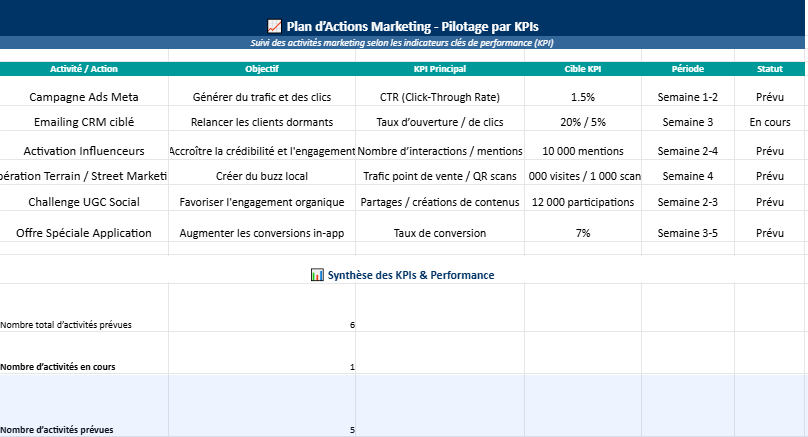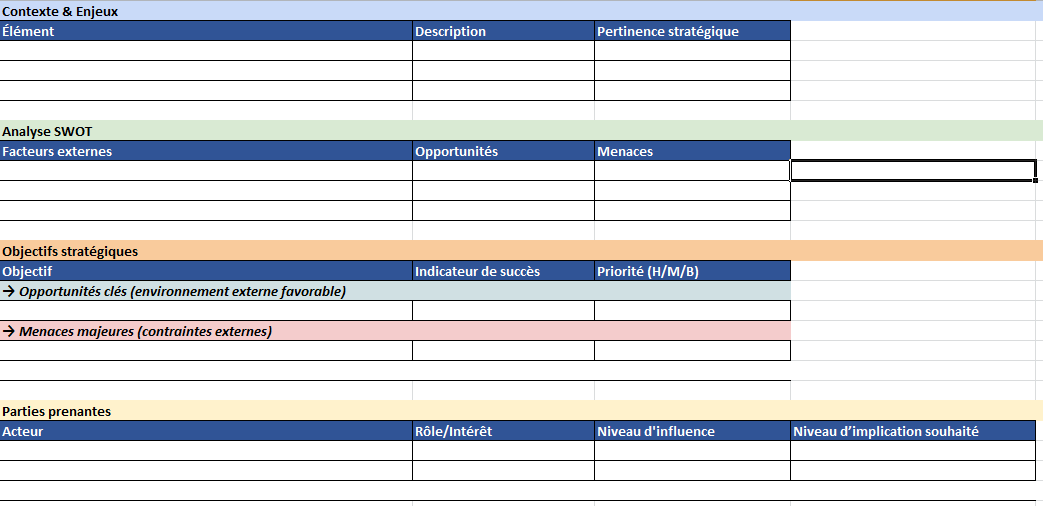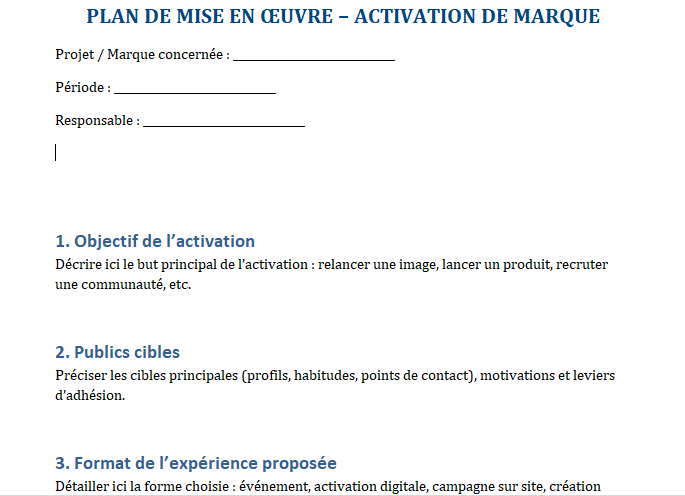cours sketchup : maîtriser un logiciel à plusieurs avantages
Avant de télécharger le cours sketchup en bas de la page. Nous allons essayer de répondre ensemble à plusierus questions autour de Sketchup.
- Et Sketchup ? Quelle place a-t-il dans la conception structurelle?
- Pourquoi Sketchup ?

Cours Sketchup : comprendre les avantages du logiciel avant de commencer
Simplicité : avantage de travailler en 3D (pour ceux qui ont l’habitude de travailler en 2D) ;
Grande disponibilité des plugins – Langage de script Ruby ;
Qualité du rendu graphique ;
Capacité à construire des objets paramétriques (composants dynamiques);
Il ne nécessite pas de ressources exceptionnelles en terme de Hardware ;
Travaillez en exportant et en important des fichiers DWG (2D et 3D);
Les fichiers * .skp peuvent être importés depuis le logiciel BIM le plus populaire ;
Sketchup : les points forts
Analyser les points précédents un par un. Pourquoi utiliser Sketchup ?
Se lancer dans la modélisation avec Sketchup est objectivement simple. Le web regorge de tutoriels pour les débutants. Pour l’utiliser à un niveau plus avancé, il faut cependant se spécialiser et se doter d’une méthode éprouvée et être suffisamment rigoureux. Cela prend encore du temps.
Le second est l’avantage de travailler avec la troisième dimension. Disposer d’un modeleur rapide permet d’augmenter le niveau de détail, de simuler la construction d’une œuvre, puis d’examiner le plus d’aspects possible. Pensez aux avantages que vous pouvez avoir dans la phase de supervision de la construction.
Le troisième aspect est étroitement lié au premier. Ceux qui ont développé le logiciel ne se sont pas seulement concentrés sur la facilité de modélisation ; Sketchup est un espace de travail totalement « constructible » avec des plugins. Il y en a des tonnes ! La raison s’appelle Ruby. Un langage de programmation né d’un programmeur japonais, expressément conçu pour être simple. Cela a conduit de nombreux utilisateurs expérimentés à écrire du code pour l’adapter à leurs besoins.
cours SketchUp : comment insérer plusieurs vues dans votre projet
Dans SketchUp, la création d’une vue est très simple. Les scènes vous aident à enregistrer différentes vues et propriétés de modèle, puis à présenter ces vues à d’autres personnes.
A la création d’une scène, vous envoyez un onglet en haut de la zone de dessin. Pour afficher la vue enregistrée, vous devez juste cliquer sur l’onglet. Dans la figure suivante, vous pouvez voir comment différentes vues de la maison de style victorien sont enregistrées en tant que scènes, avec des onglets en haut de la zone de dessin.
” exemple d’une partie d’un cours SketchUp
cours sketchUp : extrait d’une partie “astuces sketchUp” / Voici quelques façons d’utiliser les scènes :
Lorsque vous créez un modèle 3D, créez des scènes pour passer rapidement d’une vue à l’autre de votre modèle. Vous pouvez enregistrer des vues sous différents angles, tels que l’avant, l’arrière et le côté du modèle. Ou vous pouvez créer des scènes pour vous déplacer rapidement entre différents styles de rendu.
Exemple d’une patie d’un cours Sketchup
Enregistrez des scènes pour accompagner un diaporama de votre modèle. Au lieu de suspendre la présentation en orbite, d’effectuer un panoramique et un zoom pendant que le public regarde et attend, vous pouvez effectuer tous ces mouvements avant la présentation en enregistrant une scène de chaque vue que vous souhaitez afficher. Pendant le diaporama, il suffit de cliquer sur les onglets des scènes.
Enregistrez des scènes avec un modèle que vous partagez via la Galerie d’images 3D.
Animez une séquence de scènes pour montrer un modèle.
Découvrez comment ajouter une scène et vérifiez quelles propriétés sont enregistrées avec cette scène. Si vous souhaitez enregistrer les modifications apportées à une scène, vous pouvez le faire en mettant à jour la scène. SketchUp dispose également de commandes pour séquencer des scènes et supprimer des scènes dont vous n’avez plus besoin. Ajouter une scène
Avant de créer une scène, configurez la vue et appliquez les styles, le brouillard, les ombres ou les coupes de section que vous souhaitez voir apparaître sur la scène. De plus, masquez n’importe quelle géométrie ou désélectionnez les calques que vous ne voulez pas voir. Toutes ces propriétés sont enregistrées avec la scène, bien que vous puissiez mettre à jour ou gérer ces propriétés ultérieurement.
Pour ajouter une scène, procédez comme suit :
Sélectionnez Fenêtre -> Scènes pour ouvrir la boîte de dialogue Scènes (comme dans la figure 1).
Cliquez sur l’icône Ajouter une scène (). La scène apparaît dans la boîte de dialogue Scènes avec le nom par défaut de Scene1.Si vous créez un nouveau modèle de bâtiment et que vous avez une photo de ce bâtiment, vous pouvez créer une scène et lancer une opération de correspondance de photos en même temps.
FAQ
Pourquoi Sketchup s’est imposé ?
SketchUp PRO vous permet de créer des animations de haute qualité, il s’agit d’une exportation depuis le menu Fichier> Exporter> Animation> Vidéo. Après cela, nous choisissons la résolution personnalisée SketchUp où nous pouvons personnaliser une animation plus fluide et plus réaliste avec SketchUp, à partir de la résolution vidéo, du rapport hauteur/largeur, de la taille d’image, de la fréquence d’images …
Le secret est la modélisation 3D intuitive
La raison pour laquelle SketchUp Pro s’est rapidement imposé à l’international est son intuitivité, une caractéristique qui le rend unique dans le monde de la 3D et qui garantit un apprentissage rapide pour quiconque commence à l’utiliser. L’interface et les outils de SketchUp Pro vous permettent de modéliser facilement n’importe quel objet en 3D. En fait, vous travaillez comme si vous dessiniez à main levée tout en conservant la précision de la CAO.
Importer/exporter depuis la CAO
Avec SketchUp Pro, vous ne perdez pas le travail que vous faites normalement avec la CAO car vous pouvez importer et exporter vos dessins. Par exemple, vous pouvez partir d’un plan dessiné sur la CAO pour étudier votre projet en modélisant facilement les volumes tridimensionnels ; ou vous pouvez créer le modèle 3D à partir d’une photo. Une fois le projet terminé, vous pouvez exporter des vues à l’échelle à plat ou en perspective à utiliser dans la CAO.
Mise en place de la table professionnelle et interactive
Le module LayOut inclus dans SketchUp Pro, spécifique pour la mise en page et la présentation du projet, vous permet de créer facilement des tableaux de projet hautement professionnels. Avec LayOut, vous pouvez en effet créer et disposer automatiquement des plans, des élévations, des coupes et des vues 3D. Cependant, tous ces documents restent connectés au modèle 3D et sont donc toujours mis à jour à chaque modification.
Comment avoir la licences de SketchUp ?
Depuis le mois de Novembre 2020, SketchUp ne propose plus de licences évolutives classiques pour l’utilisation de SketchUp ainsi que des plans de renouvellement de maintenance ou de TMA. SketchUp passe à des produits par abonnement, qui offrent aux clients une gamme d’options, y compris un abonnement à SketchUp Pro – le logiciel de modélisation professionnel le plus abordable du marché.
SketchUp passe à un modèle de livraison cloud pour diverses raisons. Avec un abonnement, les clients peuvent toujours recevoir des mises à jour et des améliorations des produits SketchUp, accéder à partir de plusieurs appareils en même temps et profiter d’une mise en œuvre et d’une gestion simplifiées, ainsi que d’un accès au support technique.
Télécharger le cours Sketchup
- 🧾 Projet professionnel : devenir assistant qualité en restauration – Spécialisation HACCP
- Structure de découpage du projet (Méthode WBS) : Modèle Excel et Exemples
- Le Reporting de Projet : Modèle Excel et PPT Vierge + Exemple
- 💻 Fiche Méthode – WBS d’un Projet Informatique
- 📋 Fiche Méthode – WBS d’un Projet de Construction
- 🧾 Projet professionnel : devenir assistant qualité en restauration – Spécialisation HACCP
- Structure de découpage du projet (Méthode WBS) : Modèle Excel et Exemples
- Le Reporting de Projet : Modèle Excel et PPT Vierge + Exemple
- 💻 Fiche Méthode – WBS d’un Projet Informatique
- 📋 Fiche Méthode – WBS d’un Projet de Construction